RTMT(Real Time Monitoring Tool)를 사용한 Cisco Unified Communications Manager 6.0 High CPU 모니터링 및 문제 해결
목차
소개
이 문서에서는 RTMT를 사용하는 Cisco Unified Communications Manager 6.0의 높은 프로세서 사용률과 관련된 문제를 모니터링하고 해결하는 데 도움이 되는 단계를 제공합니다.
사전 요구 사항
요구 사항
Cisco에서는 다음 항목에 대해 알고 있는 것이 좋습니다.
-
Cisco Unified Communications Manager
사용되는 구성 요소
이 문서의 정보는 다음 의제를 기반으로 합니다.
이 문서의 정보는 Cisco Unified Communications Manager 6.0을 기반으로 합니다.
이 문서의 정보는 특정 랩 환경의 디바이스를 토대로 작성되었습니다. 이 문서에 사용된 모든 디바이스는 초기화된(기본) 컨피그레이션으로 시작되었습니다. 현재 네트워크가 작동 중인 경우, 모든 명령어의 잠재적인 영향을 미리 숙지하시기 바랍니다.
표기 규칙
문서 규칙에 대한 자세한 내용은 Cisco 기술 팁 표기 규칙을 참고하십시오.
시스템 시간, 사용자 시간, IOWait, Soft IRQ 및 IRQ
RTMT를 활용하여 CPU의 잠재적 문제를 격리하면 매우 유용한 문제 해결 단계가 될 수 있습니다.
다음 용어는 RTMT CPU 및 메모리 페이지 보고서의 사용량을 나타냅니다.
-
%시스템: 시스템 레벨(커널)에서 실행되는 동안 발생한 CPU 사용률
-
%사용자: 사용자 레벨(애플리케이션)에서 실행되는 동안 발생한 CPU 사용률
-
%IOWait: 해결되지 않은 디스크 I/O 요청을 기다린 CPU가 유휴 상태인 시간의 백분율
-
%소프트 IRQ: 프로세서가 지연된 IRQ 처리(예: 네트워크 패킷 처리)를 실행하는 시간의 백분율
-
%IRQ 프로세서가 인터럽트 요청을 실행하는 시간의 백분율입니다. 인터럽트 요청은 인터럽트를 위해 장치에 할당되거나 처리가 완료되면 컴퓨터에 신호를 보냅니다
CPU 페깅 경고
CPUPegging/CallProcessNodeCPUPegging 알림은 구성된 임계값을 기반으로 CPU 사용량을 모니터링합니다.
참고: %CPU는 %system + %user + %nice + %iowait + %softirq + %irq로 계산됩니다.
알림 메시지는 다음과 같습니다.
-
%system, %user, %nice, %iowait, %softirq 및 %irq
-
CPU를 가장 많이 사용하는 프로세스
-
Uninterruptible 디스크 절전 모드에서 대기하는 프로세스
CPU 페깅 경고는 워터마크 수준으로 정의된 것보다 높은 CPU 사용량으로 인해 RTMT에 나타날 수 있습니다. CDR은 로드할 때 CPU를 많이 사용하는 애플리케이션이므로 CDR이 보고서를 실행하도록 구성된 기간과 동일한 기간에 알림을 수신하는지 확인합니다. 이 경우 RTMT의 임계값을 늘려야 합니다. RTMT 알림에 대한 자세한 내용은 알림을 참조하십시오.
CPU를 가장 많이 사용하는 프로세스 식별
%system 및/또는 %user가 CpuPegging 경고를 생성할 수 있을 만큼 높으면 경고 메시지를 확인하여 가장 많은 CPU를 사용하는 프로세스를 확인합니다.
참고: RTMT Process 페이지로 이동하여 %CPU별로 정렬하여 높은 CPU 프로세스를 확인하십시오.
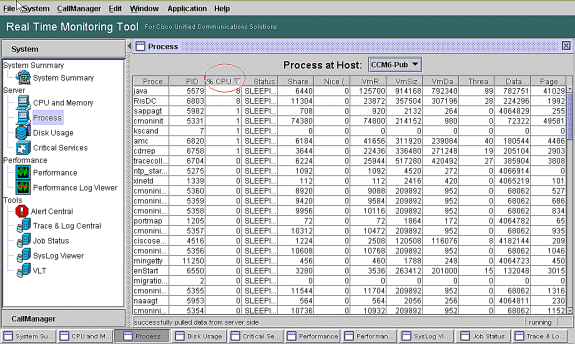
참고: 사후 분석을 위해 RIS 트러블슈팅 PerfMon 로그는 프로세스 %CPU 사용량을 추적하며 시스템 레벨에서 추적합니다.
높은 IOWait
높음 %IOWait는 높은 디스크 I/O 작업을 나타냅니다. 다음 사항을 고려하십시오.
-
IOWait는 메모리 스와핑이 많기 때문입니다.
스왑 파티션에 대한 %CPU 시간을 확인하여 높은 수준의 메모리 스와핑 작업이 있는지 확인합니다. Muster는 최소 2G RAM을 가지고 있으므로 메모리 누수로 인해 메모리 스와핑이 발생할 가능성이 높습니다.
-
IOWait는 DB 활동 때문입니다.
DB는 주로 활성 파티션에 액세스하는 유일한 DB입니다. 활성 파티션의 %CPU 시간이 길면 DB 작업이 많을 수 있습니다.
일반 파티션으로 인한 높은 IOWait
Common(또는 Log) Partition은 추적 및 로그 파일이 저장되는 위치입니다.
참고: 다음 사항을 확인하십시오.
-
Trace & Log Central(추적 및 로그 센트럴) - 추적 수집 활동이 있습니까? 통화 처리가 영향을 받는 경우(즉, CodeYellow) 추적 수집 일정을 조정합니다. 또한 zip 옵션을 사용하는 경우 해당 기능을 끕니다.
-
추적 설정 - 세부 레벨에서 CallManager는 꽤 많은 추적을 생성합니다. 높음 %IOWait 및/또는 CCM이 CodeYellow 상태이고 CallManager 서비스 추적 설정이 Detailed인 경우 "Error"로 변경해 보십시오.
디스크 I/O를 담당하는 프로세스 식별
프로세스당 %IOWait 사용량을 확인할 수 있는 직접적인 방법은 없습니다. 현재 가장 좋은 방법은 디스크에서 대기 중인 프로세스를 확인하는 것입니다.
%IOWait가 CpuPegging 경고를 일으킬 수 있을 만큼 높으면 경고 메시지를 확인하여 디스크 I/O를 기다리는 프로세스를 확인합니다.
-
RTMT Process(RTMT 프로세스) 페이지로 이동하여 Status(상태)별로 정렬합니다. Uninterruptible disk sleep 상태의 프로세스를 확인합니다. TLC가 예약 수집에 사용하는 SFTP 프로세스는 Uninterruptible disk sleep 상태에 있습니다.
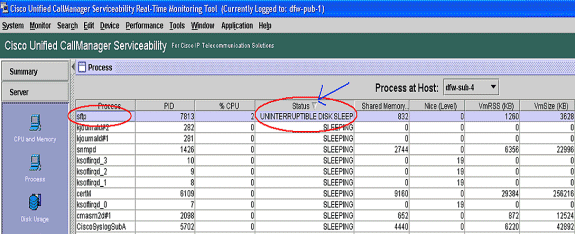
참고: RIS 트러블슈팅 PerfMon 로그 파일을 다운로드하여 더 긴 시간 동안 프로세스 상태를 검토할 수 있습니다.
-
Real Time Monitoring Tool에서 System > Tools > Trace > Trace & Log Central로 이동합니다.
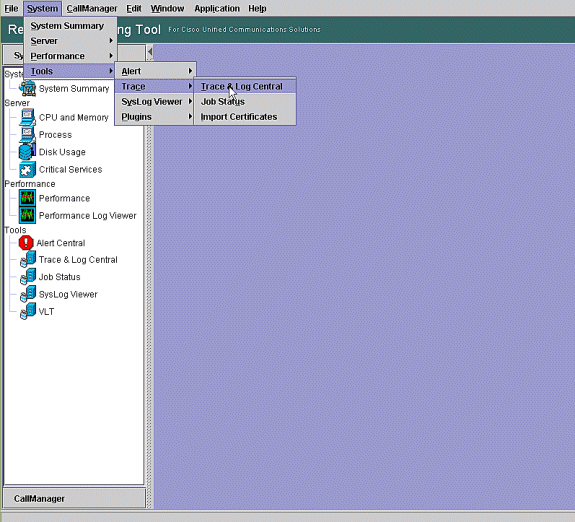
-
Collect Files(파일 수집)를 두 번 클릭하고 Next(다음)를 선택합니다.
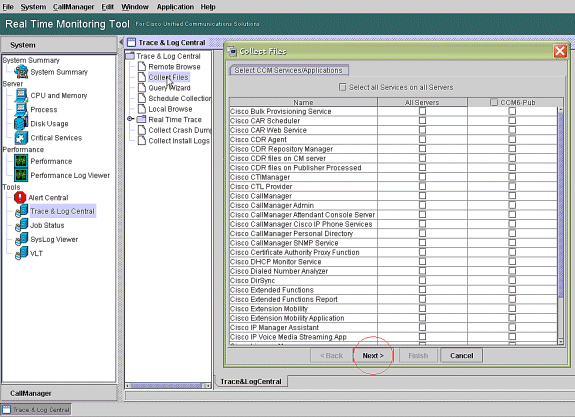
-
Cisco RIS Data Collector PerfMonLog를 선택하고 Next(다음)를 선택합니다.
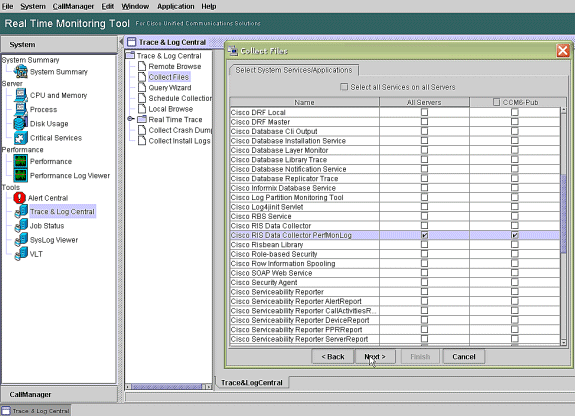
-
Collection Time 필드에서 해당 기간의 로그 파일을 보는 데 필요한 시간을 구성합니다. 파일 다운로드 옵션 필드에서 다운로드 경로(Windows 성능 모니터를 실행하여 로그 파일을 볼 수 있는 위치)를 탐색하고 Zip 파일을 선택한 다음 마침을 선택합니다.
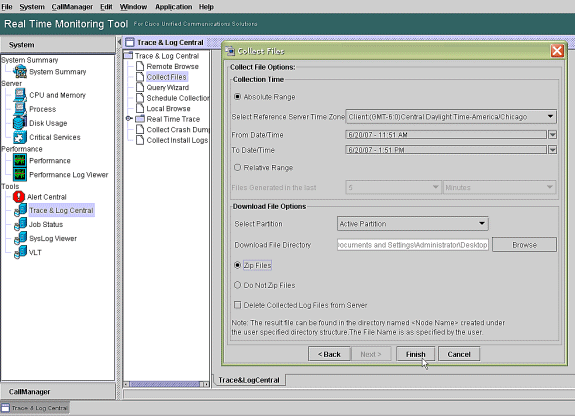
-
Collect Files(파일 수집) 진행 및 다운로드 경로를 확인합니다. 여기서는 오류를 보고하지 않습니다.
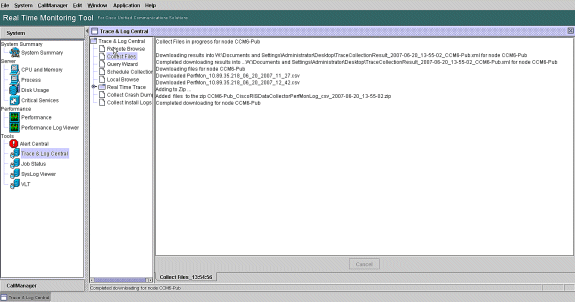
-
Microsoft 성능 모니터 도구를 사용하여 성능 로그 파일을 봅니다. 시작 > 설정 > 제어판 > 관리 도구 > 성능을 선택 합니다.
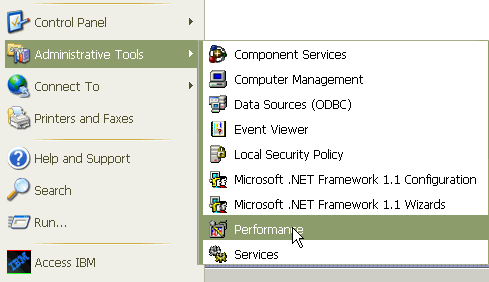
-
응용 프로그램 창에서 마우스 오른쪽 단추를 누르고 등록 정보를 선택합니다.
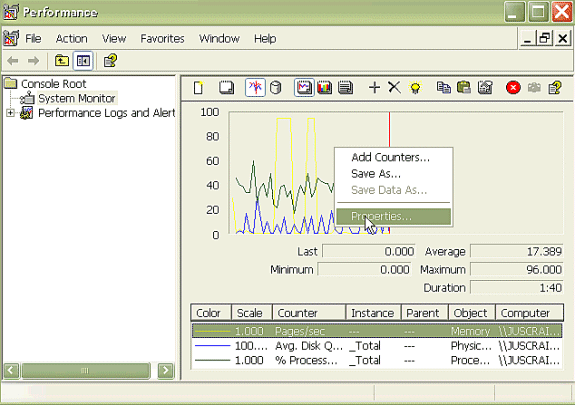
-
시스템 모니터 속성 대화 상자에서 소스 탭을 선택합니다. Log files(로그 파일)를 선택합니다. 를 데이터 소스로 설정하고 Add(추가) 버튼을 클릭합니다.
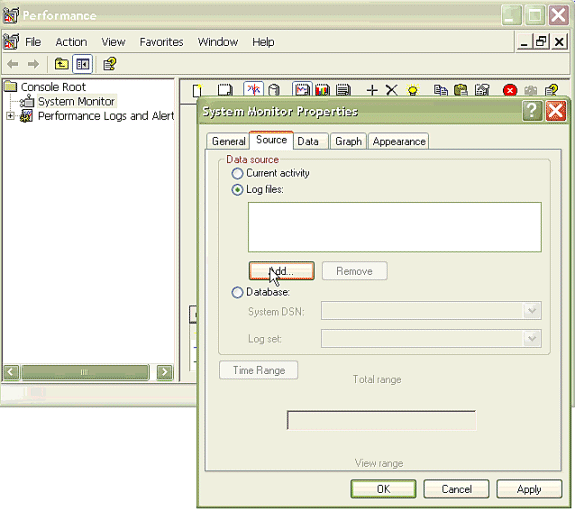
-
PerfMon Log 파일을 다운로드한 디렉토리로 이동하여 perfmon csv 파일을 선택합니다. 로그 파일에는 다음과 같은 명명 규칙이 포함됩니다.
PerfMon_<노드>_<월>_<일>_<년>_<시간>_<분>.csv; 예: PerfMon_10.89.35.218_6_20_2005_11_27.csv.
-
적용을 클릭합니다.
-
Time Range(시간 범위) 버튼을 클릭합니다. 보려는 PerfMon 로그 파일에서 시간 범위를 지정하려면 막대를 적절한 시작 및 종료 시간으로 드래그합니다.
-
카운터 추가 대화 상자를 열려면 데이터 탭을 클릭하고 추가를 클릭합니다. Performance Object(성능 개체) 드롭다운 상자에서 Process를 추가합니다. Process Status(프로세스 상태)를 선택하고 All instances(모든 인스턴스)를 클릭합니다. 카운터 선택을 완료하면 닫기를 클릭합니다.
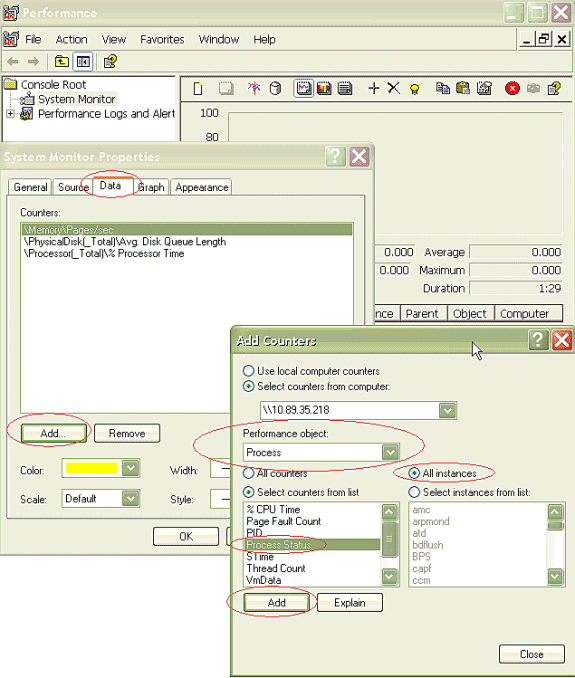
-
로그를 볼 때의 팁:
-
그래프 수직 배율을 Maximum 6으로 설정합니다.
-
각 프로세스에 초점을 맞추고 최대 값 2를 확인합니다.
-
Uninterruptible disk sleep에 있지 않은 프로세스를 삭제합니다.
-
강조 표시 옵션을 사용합니다.
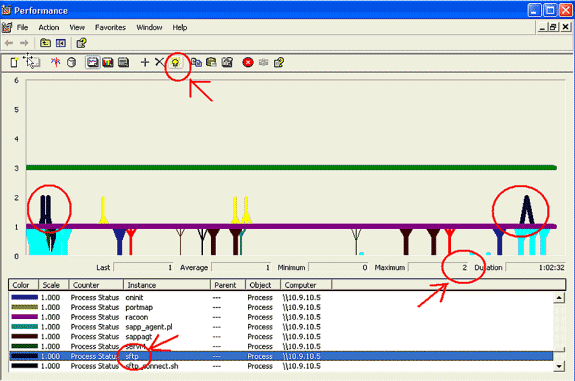
참고: Process Status 2 = Uninterruptible disk sleep is suspect. 다른 상태 가능성은 0 실행, 1 절전, 2 무정전 디스크 절전, 3 좀비, 4 추적 또는 중지, 5 페이징, 6 알 수 없음
-
코드 노란색
CallManager 서비스가 코드 노란색 상태가 되면 코드 노란색 알림이 생성됩니다. 코드 노란색 상태에 대한 자세한 내용은 통화 제한 및 코드 노란색 상태를 참조하십시오. 문제 해결을 위해 추적 파일을 다운로드하도록 CodeYellow 알림을 구성할 수 있습니다.
AverageExpectedDelay 카운터는 인바운드 메시지를 처리할 현재 평균 예상 지연을 나타냅니다. 값이 "Code Yellow Entry Latency" 서비스 매개변수에 지정된 값보다 크면 CodeYellow 경보가 생성됩니다. 이 카운터는 통화 처리 성능을 나타내는 하나의 주요 지표일 수 있습니다.
CodeYellow이지만 총 CPU 사용량은 25%에 불과합니다. 그 이유는 무엇입니까?
4개의 가상 프로세서 박스에서 총 CPU 사용량이 25-35% 정도에 불과할 경우 프로세서 리소스가 부족하여 CallManager가 CodeYellow 상태로 전환될 수 있습니다.
참고: 하이퍼스레딩이 켜져 있는 상태에서 물리적 프로세서가 2개인 서버에는 4개의 가상 프로세서가 있습니다.
참고: 마찬가지로, 두 개의 프로세서 서버에서 CodeYellow는 총 CPU 사용량의 약 50%를 차지할 수 있습니다.
경고: "서비스 상태가 DOWN입니다. Cisco 메시징 인터페이스"
RTMT에서 서비스 상태를 전송하는 경우 DOWN입니다. Cisco 메시징 인터페이스. 경고: CUCM이 타사 음성 메시징 시스템과 통합되지 않은 경우 Cisco 메시징 인터페이스 서비스를 비활성화해야 합니다. Cisco Messaging Interface 서비스를 비활성화하면 RTMT에서 추가 알림이 중지됩니다.
관련 정보
개정 이력
| 개정 | 게시 날짜 | 의견 |
|---|---|---|
1.0 |
22-Jun-2007
|
최초 릴리스 |
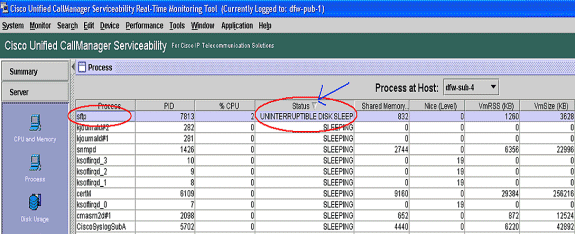
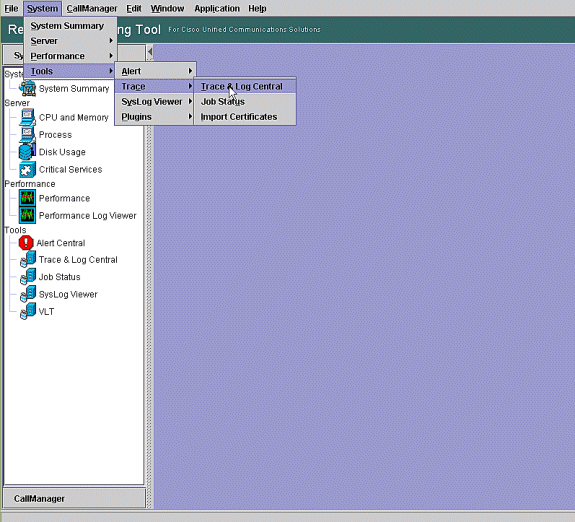
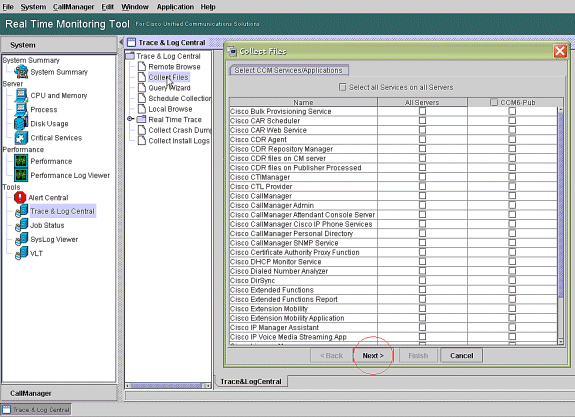
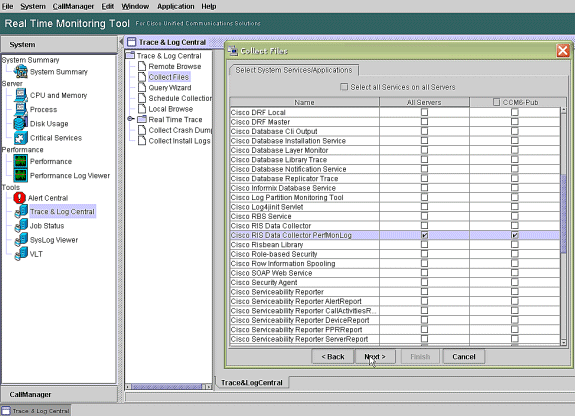
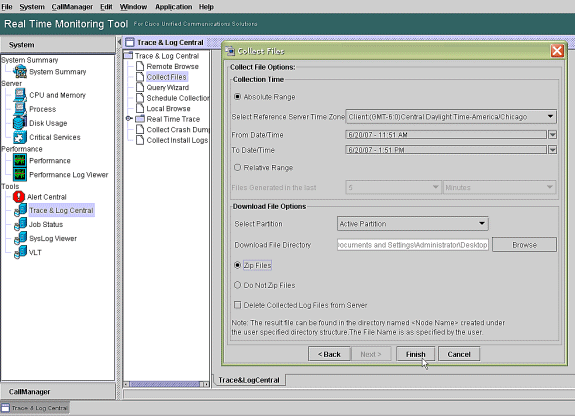
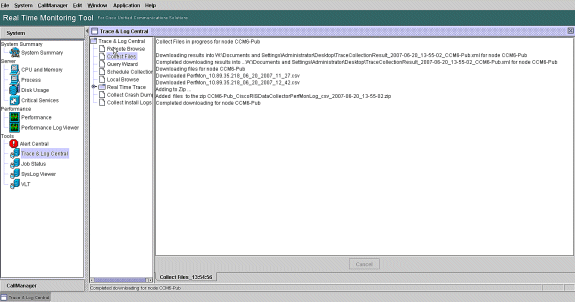
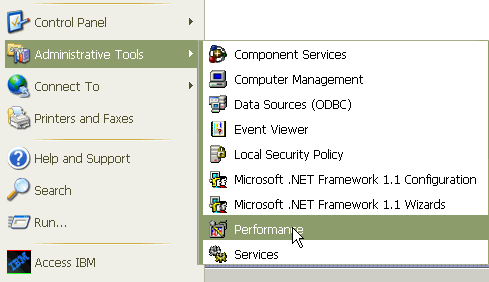
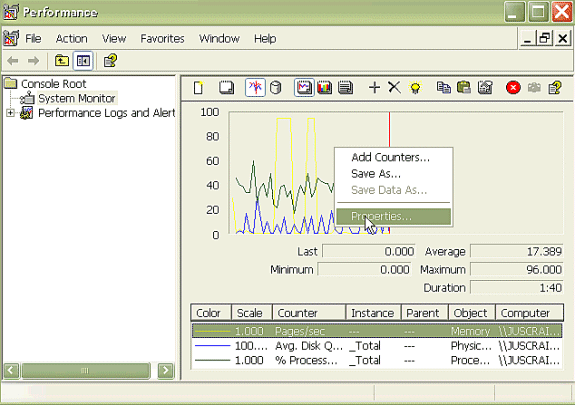
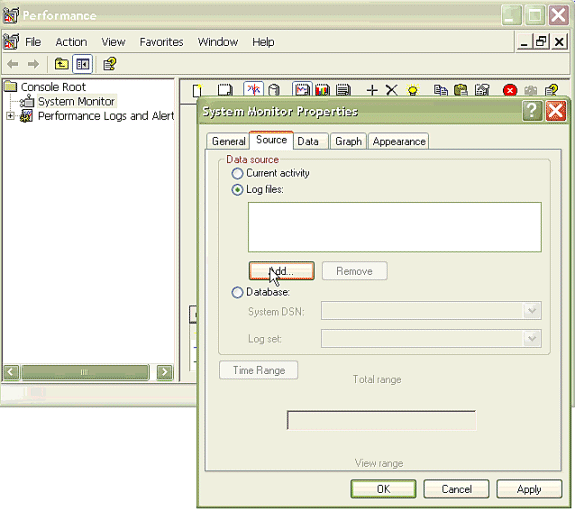
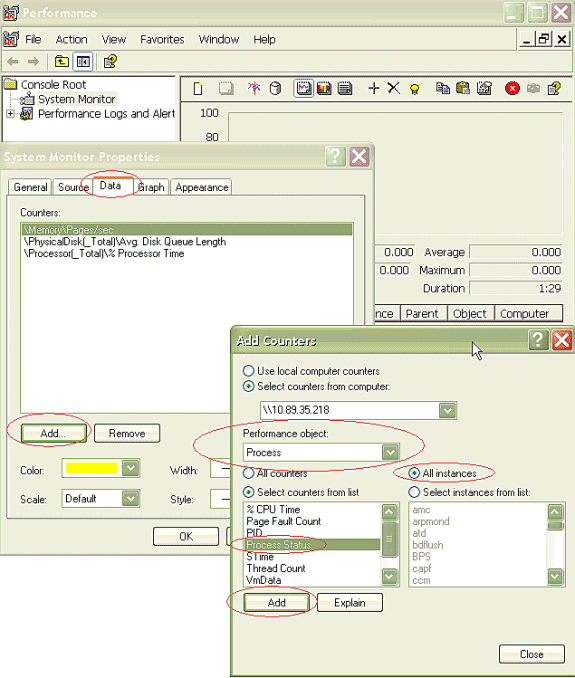
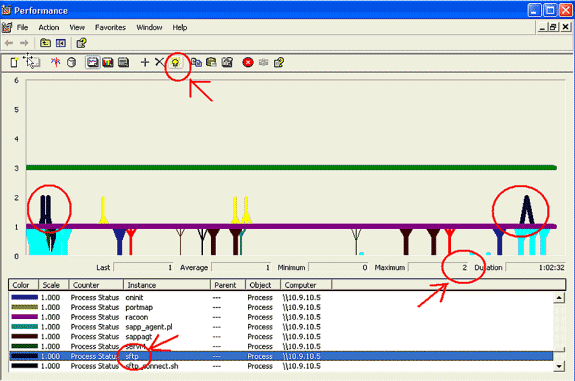
 피드백
피드백